返回目录:word文档
相信很多人还记得那段被论文所支配的大学时期,好不容易逃离了论文又迎来了工作的周报、各种重要资料的整理。当我们在做这些工作的时候都一定会用上一个软件叫做Word,不知道有多少人曾经因为电脑的突然断电、蓝屏、死机等等情况让还未保存的Word文件就这么从你眼前溜走。

想到了这些S姐的心里还隐隐作痛,不要问我为什么!因为今天,S姐狠狠的下了一个决心,那就是为了不耽误为大家按时奉献上精彩的内容,说什么这次也得把还没有保存的Word文档给找回来!
1. 利用最近使用的文档找回
操作方法:
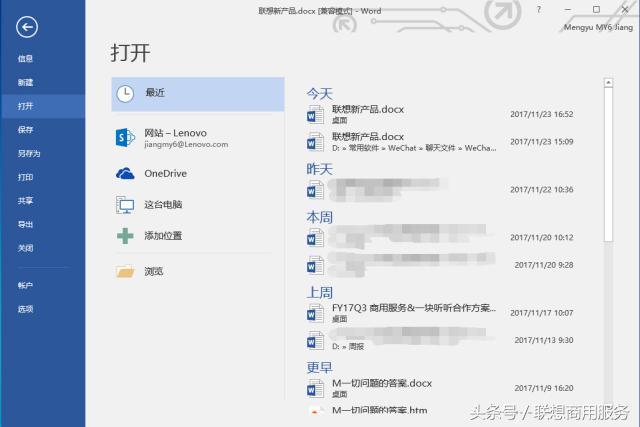
随便打开一个Word文档,点击左上角的“文件”菜单,然后找到“打开”选项,在右侧就可以看到最近打开的所有Word文档,选择到自己需要找回的文档,最后点击保存。
2. 利用Word自动恢复文件功能
操作方法:
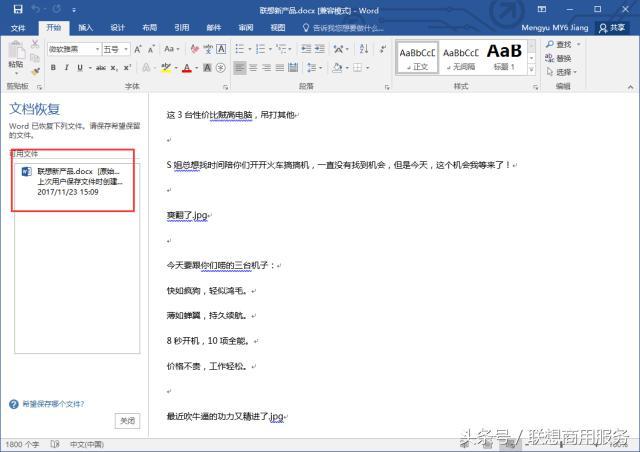
①. 目前新版的Word文档都有自动恢复的功能,当你的机器由于系统崩溃、重启等导致了Word非正常关闭的时候,你的Word文档都有一个自动恢复的提示,只需要点击一个你需要恢复的文档然后点击保存。
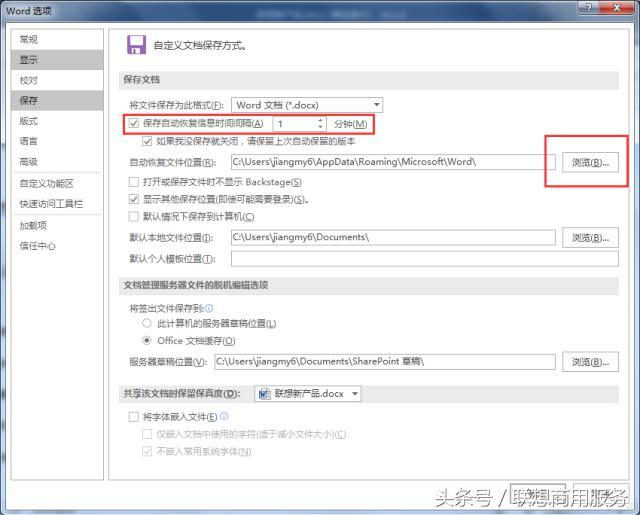
②. 随便打开一个Word文档,点击左上角“文件”菜单,点击“选项”标签,之后在“保存”选项中找到自动恢复文件的位置,点击后面的“浏览”就可以在文件夹当中找到Word自己保存的临时编辑文件,找到后缀名是“.asd”的文档,将后缀名改为“.doc”之后双击,打开后未保存的文件之后就可以为所欲为了。
3.找回误操作的文档
操作方法:
①. 修改已有的文档关闭时点击了不保存
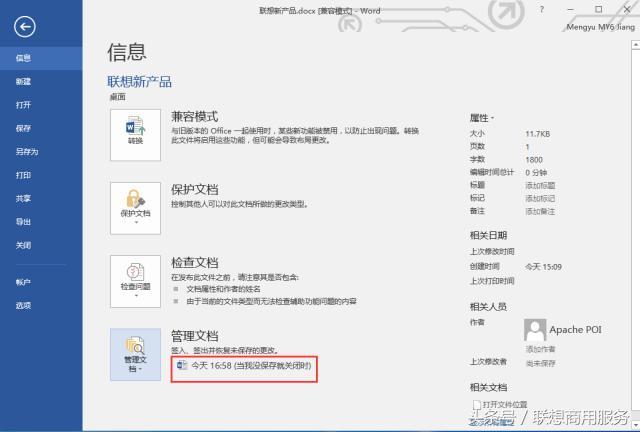
我们可以从新打开刚刚修改的文件,然后点击左上角“文件”菜单,找到“信息”标签,在管理文档中找到(当我没保存就关闭时)的文件,打开后就可以从新保存辣!
②. 新建的Word文件关闭时手误点击了不保存
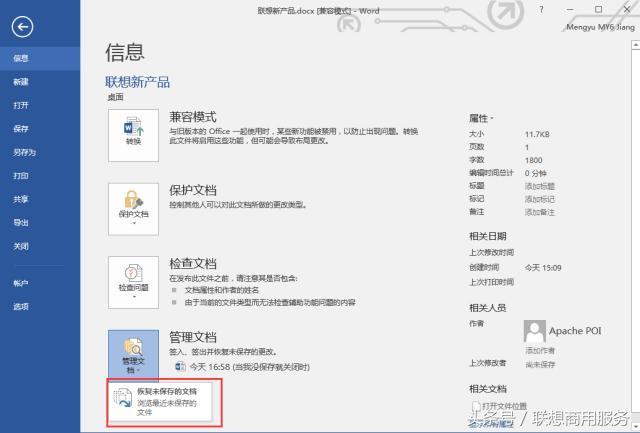
随便打开一个Word文档,然后点击左上角“文件”菜单,找到“信息”标签,点击管理文档,之后选择恢复未保存的文档即可。
相信通过以上这几个办法已经完全可以帮助大部分的朋友找回自己未保存的Word文档,反正S姐是可以不用加班儿从新再写一次辣~好开xing~!还有需要提醒大家的就是以后再使用Word编辑的时候一定要记住Ctrl+S(保存)这个快捷键哦!
Tips:
习惯性的使用Ctrl+S(保存)快捷键
将Word软件默认的自动保存时间间隔缩短为1分钟
系统自动更新设置为手动